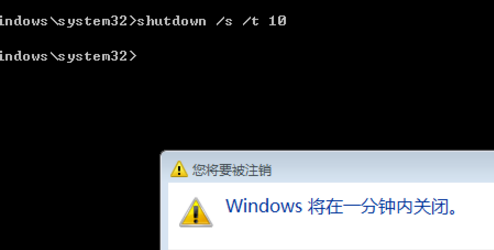当我们在操作电脑的时候,有时会有需要定时关机,或者不在电脑前操作是需要过段时间自动关机,但是Win7系统没有自带的定时关机软件,很多电脑用户又不喜欢安装第三方软件来完成该操作。那么win7怎么定时关机?本文为大家介绍win7定时关机设置的两种方法,希望能帮到大家!
在win7操作系统之中点击开始菜单,在搜索栏目之中输入cmd,windows自动帮助我们反馈出搜索结果。
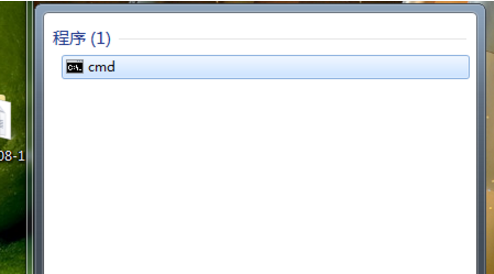
右键cmd图标,在右键菜单之中选择以管理员身份运行。
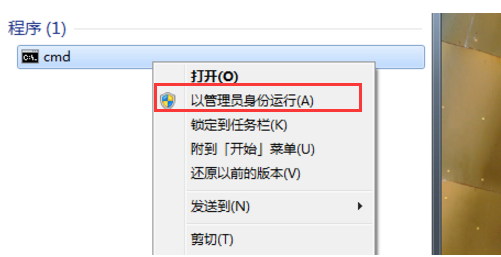
弹出了用户账户控制对话框,因为在上一步骤之中使用了管理员权限,所以这里会出现警告。
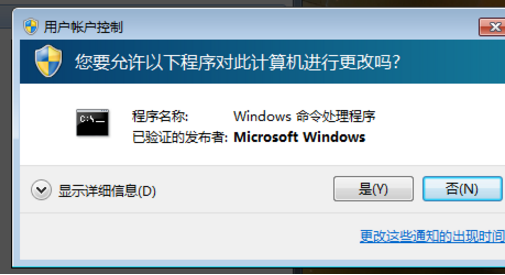
弹出命令窗口,在其中输入shutdown /?之后回车。
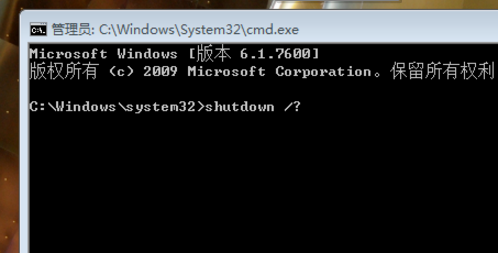
命令窗口为我们反馈了很多文本信息,这里我们需要关注的是下图之中红框选中的两条信息。这两条信息是对于命令参数的解释。
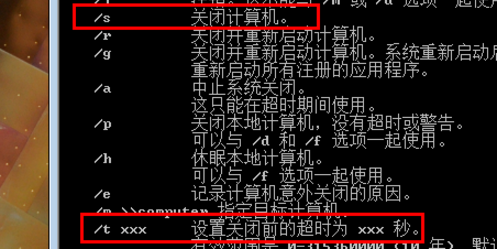
输入shutdown /s /t 10,系统会弹出关机对话框。/s的含义就是关机。而/t之后的数字意义为多少秒之后关机。